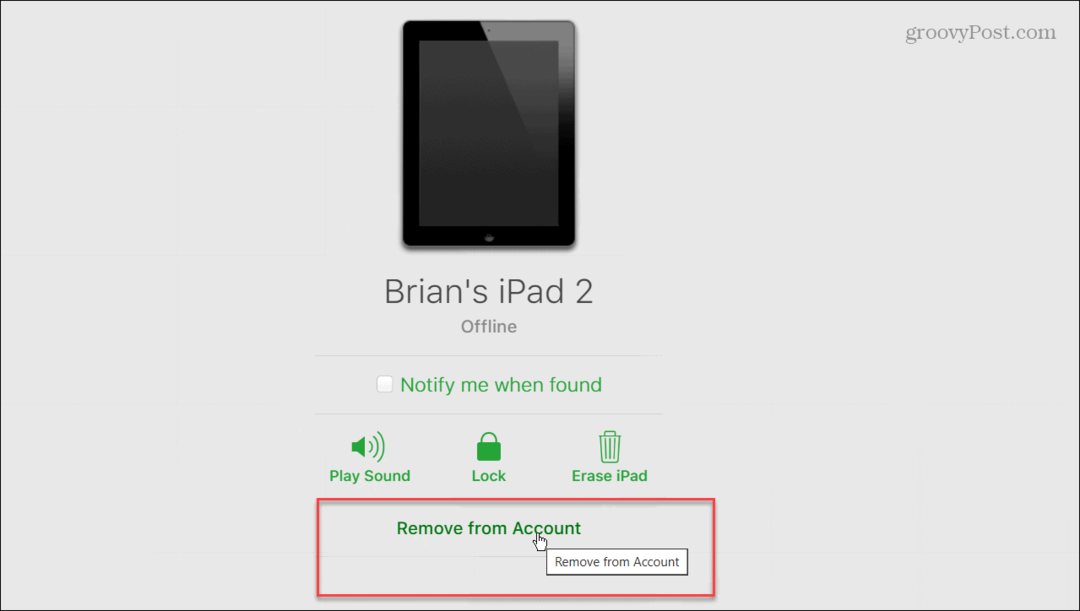כיצד להשתמש ביעילות של Windows 7 פתקים דביקים
מיקרוסופט Vindovs 7 קיצורי דרך במקלדת / / March 18, 2020
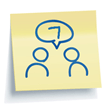 Sticky Notes הוא יישום קטן וחריץ כלול ווינדוס 7. כשניסיתי לראשונה פתקים דביקים לא התרשמתי, עם זאת, לאחר שהפעלתי את Windows 7 במשך מספר חודשים, עכשיו אני מוצא את עצמי משתמש באפליקציה החדשה הזו יומי. אני מניח שאפשר לומר שאני "תקוע" על פתקים דביקים (סליחה שלא יכולתי להתאפק.)
Sticky Notes הוא יישום קטן וחריץ כלול ווינדוס 7. כשניסיתי לראשונה פתקים דביקים לא התרשמתי, עם זאת, לאחר שהפעלתי את Windows 7 במשך מספר חודשים, עכשיו אני מוצא את עצמי משתמש באפליקציה החדשה הזו יומי. אני מניח שאפשר לומר שאני "תקוע" על פתקים דביקים (סליחה שלא יכולתי להתאפק.)
מה זה פתקים דביקים? בעיקרון זה ממש כמו להשתמש בתווים דביקים אמיתיים מינוס כל הקטע של העצים. המאפיין המושך ביותר של פתקים דביקים, לעומת זאת, הוא גורם הנוחות. אתה יכול ליצור פתק דביק חדש, לסגור את היישום ואז לפתוח אותו מחדש מאוחר יותר בדיוק כפי שהשארת אותו. אין צורך לחסוך ולא להתמודד עם שמות קבצים. זה כאילו הלוח פוגש פנקס רשימות. גפרור שנעשה בכבדות.. לטעות שבע, Windows 7 כלומר.
כמה תכונות לבחינה:
- שנה את הצבע מההערות שלך כדי לעזור לך לארגן אותם (מקש ימני כל פתק להעלאת אפשרויות צבע תפריט.)
- ערימה הערות לשמירת מקום.
- שינוי גודל הערות על ידי גרירת פינות או קצוות.
- בר גלילה נמצא בצד ימין עבור הערות ארוכות במיוחד, או עבודות להעתקה / הדבק. (זכור כי מדובר ב"הערות "ולא בספרים.) :)
- חינם!! פתקים דביקים מגיעים עם כל הגרסאות של Windows 7. גרובי מאוד!
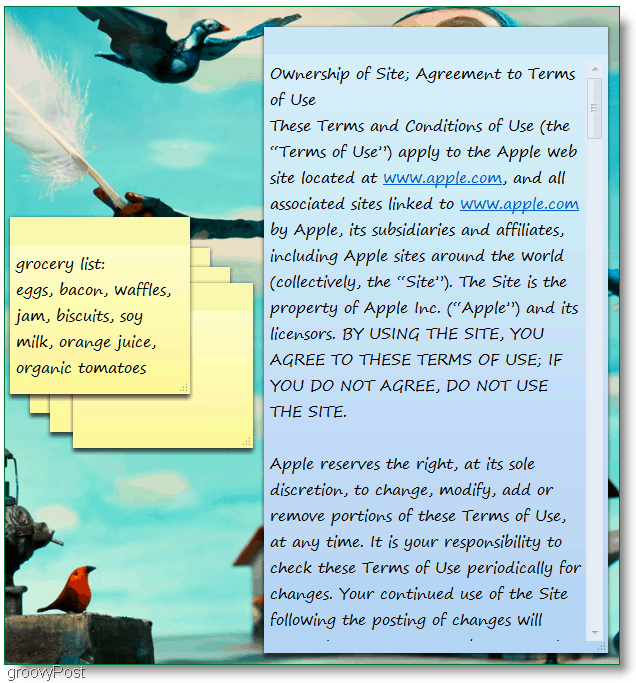
בואו נראה כמה תכונות לא כל כך ברורות.
כיצד לשנות גופן פתק דביק
לרוע המזל אין לנו הרבה אפשרויות כאן; אלה המנחות.
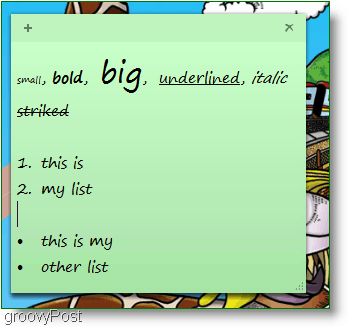
גודל, מודגש, נטוי, קו תחתון, קו חוצה ורשימות. אין תפריט להתאמת מאפיינים אלה, כך שתצטרך להשתמש מקשי קיצור.
הערה: ראשוןבחר ה טקסט בהערה הדביקה שלך, השתמש במקשי המקשים הרשומים למטה:
- Ctrl + b Mטקסט טקסט בישן
- Ctrl + i Mטקסט טקסט אניקולי
- Ctrl + u Mטקסט טקסט uמסודר
- Ctrl + t עשה stעשיר טקסט
- Ctrl + Shift +> Mטקסט טקסט יותר גדול
- Ctrl + Shift +
טקסט טקסט קטן יותר - Ctrl + Shift + L כדי ליצור רשימות או כדורים, לחץ שוב ושוב על שילוב מקשים זה כדי לעבור בין סוגי רשימות.
תכונה מגניבה נוספת היא - נניח שאתה אדם עסוק ויש לך המון פתקים דביקים כמו זה:
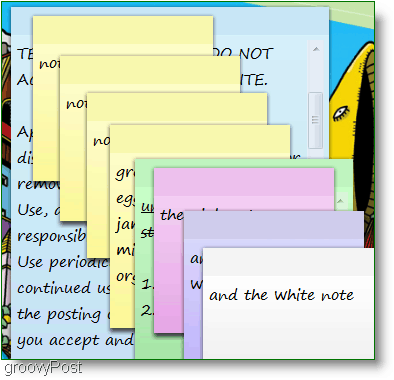
העומס הזה יכול לגרום לבלגן די גדול מכיוון שלא ניתן למזער הערות בודדות. אם אינך רוצה למלא את כל שולחן העבודה שלך, תצטרך לערום אותם. מצב זה גורם לבעיה מכיוון שניהול ערימה ענקית של פתקים דביקים זה עדיין בלגן בין אם זה על מסך המחשב או על שולחן העבודה שלך. אז הנה הפיתרון.
כיצד לרשום את הפתקים הדביקים שלך ולגשת אליהם בקלות או להציג אותם כרשימה
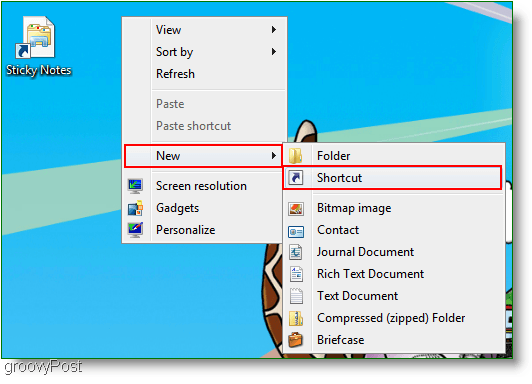
1. מקש ימני כל שטח פתוח שלך שולחן עבודה, ו בחרחדש לאחר מכן קיצור. א צור קיצור דרך החלון יופיע, בתיבה הלבנה הריקה הקלד או הדבק הכתובת הבאה:
search-ms: displayname = חיפוש% 20 תוצאות% 20in% 20 סימנים% 20 הערות% 20 (Windows% 20Sticky% 20 הערות) & crumb = & crumb = מיקום: C% 3A% 5Cusers% 5Cשם המשתמש שלך% 5 חיפושים% 5CSticky% 20 הערות% 20 (Windows% 20Sticky% 20 הערות) .searchconnector-ms
2. לחץ על הבא ובחלון הבא הזן שם לקיצור הדרך. אני פשוט רוצה לשמור על זה ופשוט סוג בתוך פתקים דביקים.
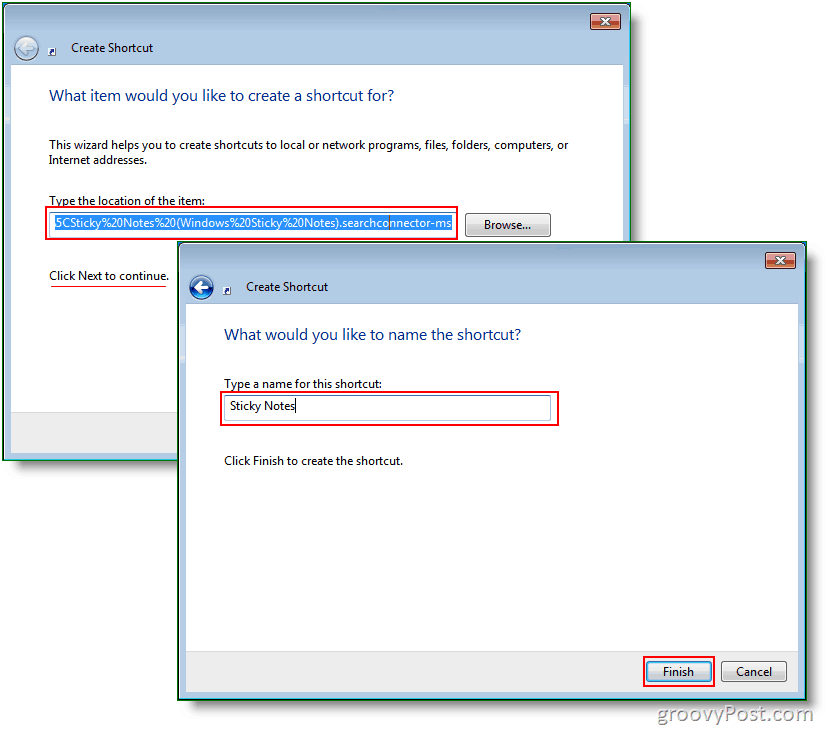
3. עכשיו מקש ימני ה קיצור זה עתה יצרת ו בחרנכסים. תחת מקש קיצור, אתה יכול לשים את כל קיצורי הדרך שאתה רוצה. בחרתי לעשות Ctrl + Shift + S.
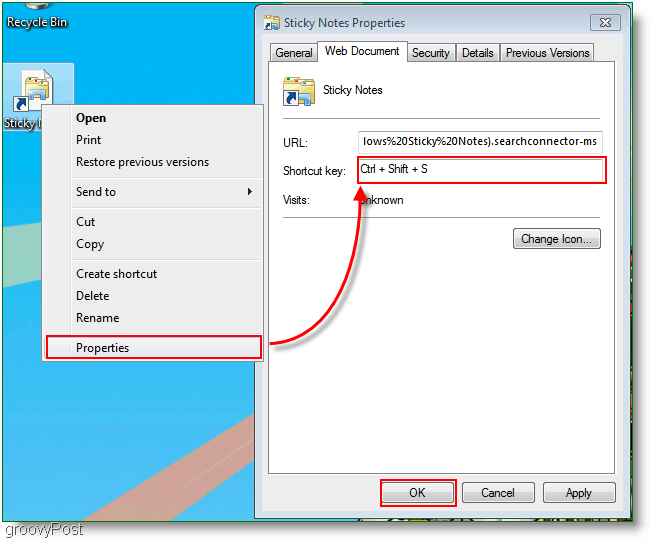
להלן החלון המתקבל שיופיע כשאתה לוחץ על קיצור הדרך או כאשר אתה לוחץ על מקש הקיצור שלך (Ctrl + Shift + S.) לחלופין, באפשרותך לעבור לתצוגה מפורטת כדי לראות את התאריך והשעה של כל הערה. אם אתה כמוני, אתה לא אוהב שיהיה לך עומס בשולחן העבודה שלך, כך שתוכל תמיד להעביר את קיצור הדרך לדביקים שלך לתיקיה בכל מקום במחשב שלך.
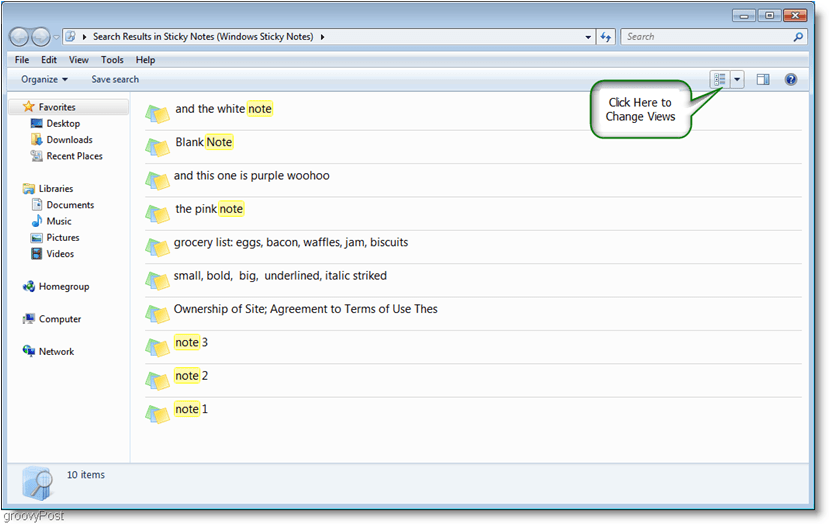
אם רצית לגבות את הפתקים הדביקים שלך ולשלוח אותם לחבר, אתה יכול לעשות זאת על ידי גלישה אל:
ג: \ משתמשים \שם המשתמש שלך\AppData \ נדידה \ Microsoft \ פתקים דביקים
לאחר מכן צור עותק של StickyNote.snt
זה הכל אנשים; זה בערך מעמיק ככל שאפשר ללכת עם התוכנית הפשוטה הזו. אני מקווה שנהניתם ממאמר How-To זה בנושא Windows 7 Sticky Notes.